【TaskBar Hider】タスクバーを非表示にするソフト

この記事では、Windowsのタスクバーをショートカットキーで表示/非表示できるソフト「TaskBar Hider」について書きます。
Windowsのタスクバーを非表示にできるソフトです。ショートカットキーが用意されており、簡単操作で表示/非表示を切り替えられます。
デフォルトでは、Ctrl+Shift+Aで切り替えられます。設定から、変更できます。
オプションで、全てのモニターのタスクバーを対象にできます。Windows起動時に自動起動する機能もあります。いくつかのコマンドラインも用意されています。
インストール不要で利用できます。「タスクバーが邪魔だ!」という方、ぜひ参考にしてみてください。ただし、1点注意点があります。タスクバーを非表示にするだけで、元々あったタスクバーの領域は削除してくれません。
つまり、タスクバーを非表示にしても、画面を広々使える…というわけではありません。完全にタスクバーを非表示にしたい場合は、こちらを参考にしてみてください。ちょっと無理やりですが、可能です。
似たようなソフトで「Taskbar Hide」というのもあります。こちらは、タスクバーの表示切り替えだけでなく、特定のアプリを非表示にする、タスクトレイに収納する、最前面固定化するなどのオプションが用意されています。
また、キーに別の機能を割り当てるソフト「AutoHotKey」を使うことでも、非表示にできます。
好きな方法を試してみてください。
リリース元:IT Samples
記事執筆時のバージョン: 1.3(2019年12月23日)
ダウンロード方法
以下のサイトからダウンロードできます。
自分のPCのbitに合ったほうを選択します。最近のPCは、64bitです。自分のPCがどっちか分からない場合は、こちらの記事を参考にしてみてください。
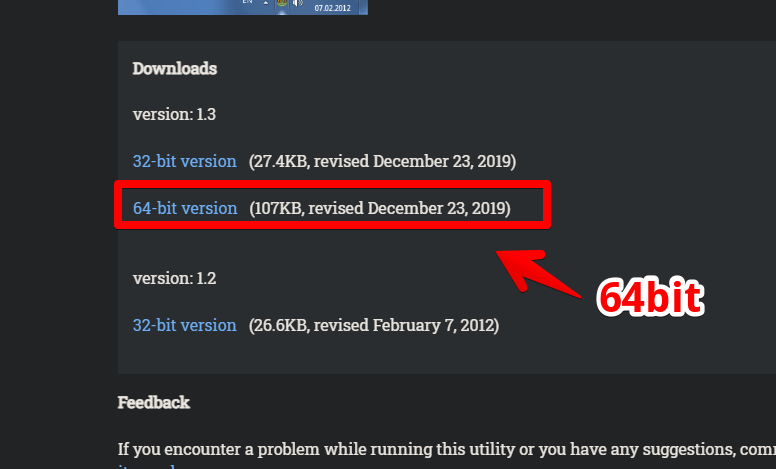
ダウンロードしたファイルを解凍します。展開したフォルダーは好きな場所に配置します。
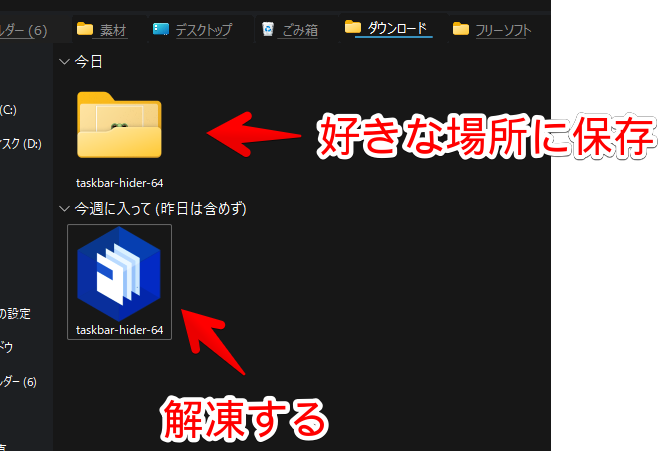
フォルダー内にある「TaskBarHider」をダブルクリックで起動します。インストール不要ですぐに利用できます。
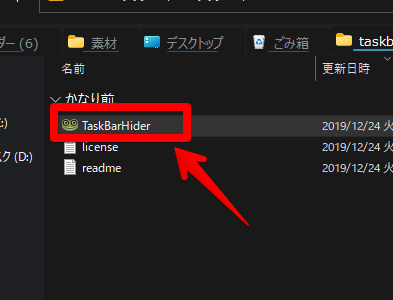
使い方
本ソフトを起動すると、タスクトレイにアイコンが表示されます。
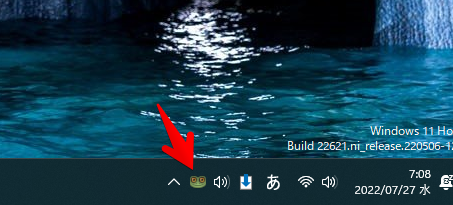
同時に、設定画面も表示されます。英語のみですが、シンプルなので、多分大丈夫です。
「Hotkey to show or hide the Task Bar」でショートカットキーを設定できます。Ctrl+Shift+〇系か、Windows+〇かを選択します。
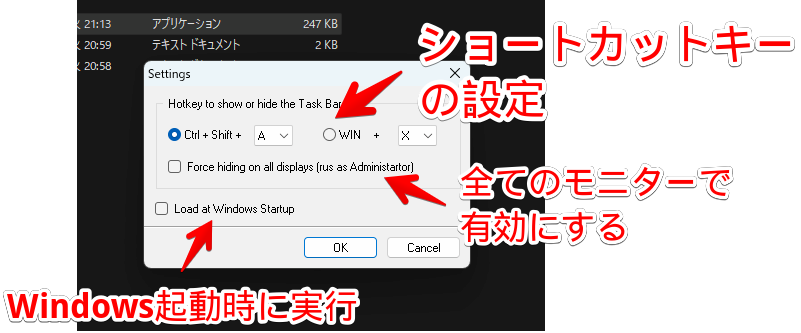
ローマ字の部分だけ変更可能です。クリックすると、ドロップダウンリストが表示されるので、任意のキーを選択します。
「Force hiding on all displays (rus as Administartor)」は、全てのタスクバーに反映させるという意味です。チェックして管理者権限で起動しなおすことで、2台目以降のモニターにあるタスクバーも対象になります。
しかし、Windows11では動作しませんでした。僕の環境だけかもしれません。
「Load at Windows Startup」にチェックすると、Windows起動時に自動起動します。
設定画面は、タスクトレイのアイコンを右クリック→Settingsからいつでもアクセスできます。

本ソフトを実行している間は、ショートカットキーが有効になります。デフォルトでは、Ctrl+Shift+Aになっています。押すと、タスクバーが非表示になります。
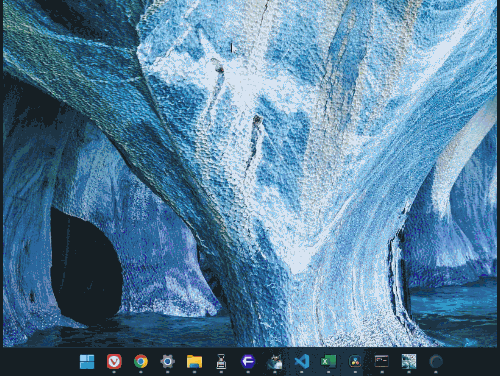
ただし、タスクバーの領域を詰めるわけではありません。ウィンドウを最大化しても、タスクバー分の余白が残ってしまいました。非表示というよりは透明化の方がしっくりくる言い方かもしれません。
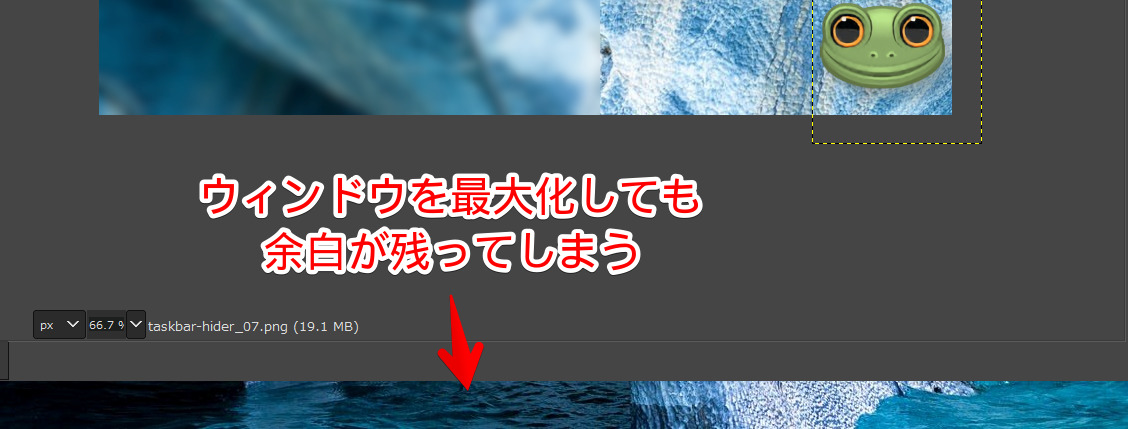
タスクバーの領域を詰めたい場合は、こちらを参考にしてみてください。常時タスクバーを非表示にすることで、画面を最大限活用できます。
コマンドラインオプション
3つのコマンドラインオプションが用意されています。
| -show | タスクバーを表示する |
| -hide | タスクバーを非表示にする |
| -exit | 実行後、プログラムを終了させる |
僕は、素人なので詳しくは分かりませんが、コマンドプロンプト経由で本ソフトを実行する時に、上記の文字列を付与できます。
cdコマンドで本ソフトがダウンロードされているディレクトリまで移動します。Dドライブにある場合は、先に「D:」でDドライブに移動する必要があります。
D:
cd 〇〇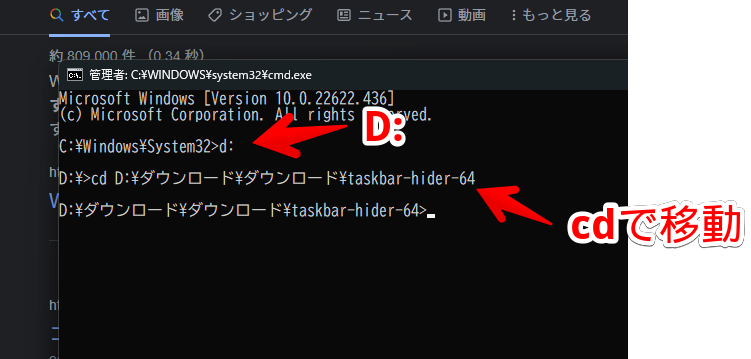
移動できたら、実行ファイル「TaskBarHider」の後に、好きなコマンドラインを書きます。例えば、本ソフト実行と同時にタスクバーを非表示にしたい場合、以下になります。
TaskBarHider -hideこれで、本ソフトが起動して、かつタスクバーを非表示にできます。ショートカットアイコンに組み込むとかできるのですかね?そこらへんはさっぱりです。
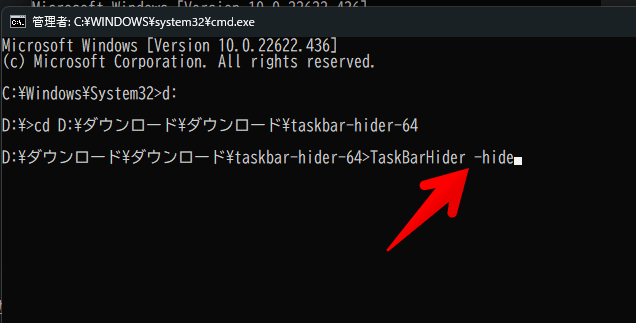
完全にタスクバーを抹消したい場合
Windows標準の「タスクバーを自動的に隠す」オプションと併用することで、完全にタスクバーを抹消できます。こうすることで、アプリを最大化した時に、画面いっぱいにコンテンツを表示できます。
タスクバーが不要だという方、ぜひ試してみてください。個人的には全くおすすめできません。不便になるだけです。
まずは、普通にタスクバーを表示しておきます。タスクバーの空いているところを右クリック→「タスクバーの設定」をクリックします。
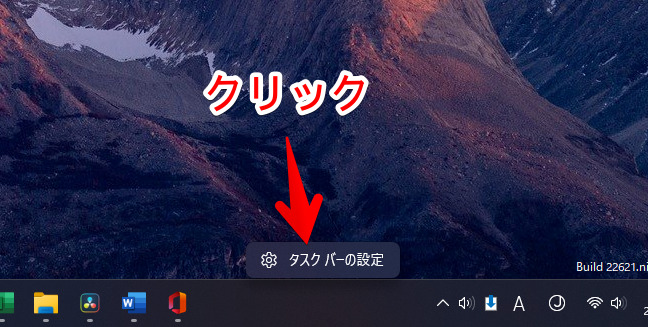
設定画面が表示されるので、「タスクバーの動作」を展開→「タスクバーを自動的に隠す」にチェックします。
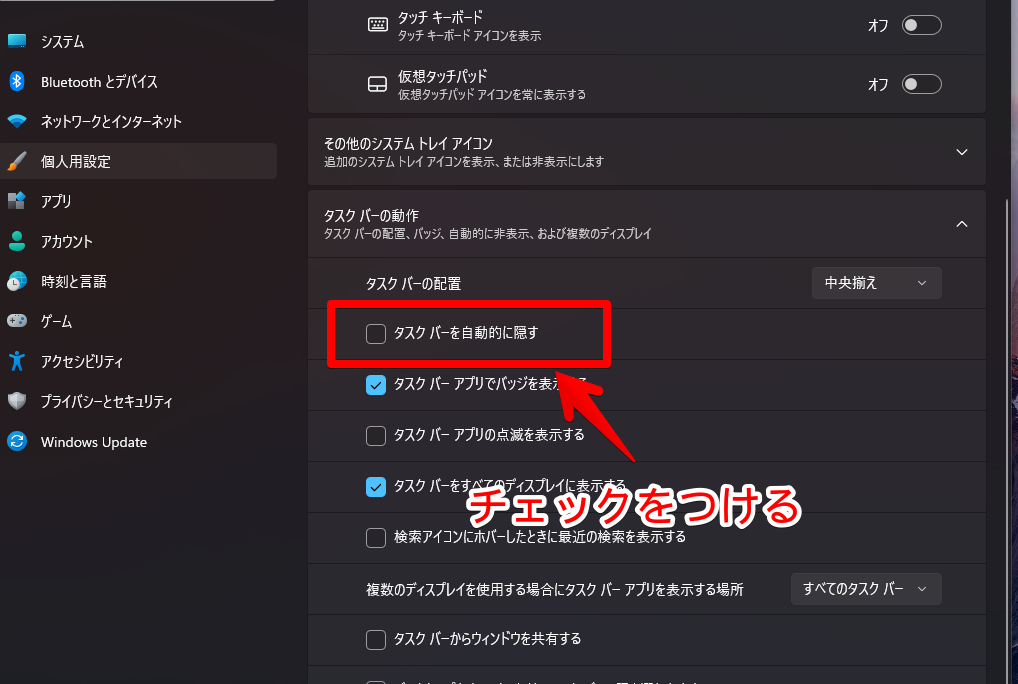
この状態で、本ソフトの非表示キーを押します。タスクバーが完全に非表示になります。アプリを最大化した時に、タスクバーの領域も埋めてくれます。
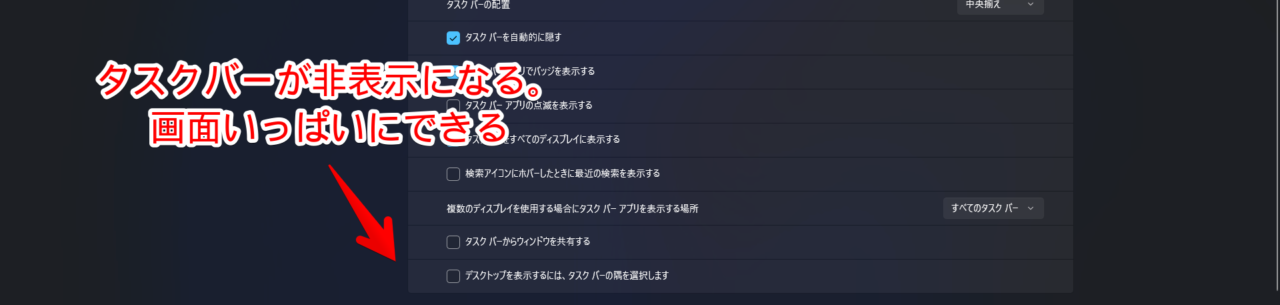
「タスクバーを自動的に隠す」だけだと、マウスを近づけた時に再表示されますが、本ソフトと併用することで、近づけても表示されなくなります。
感想
以上、タスクバーをショートカットキーで表示/非表示できるインストール不要のソフト「TaskBar Hider」についてでした。
Windows11にしてから、タスクバーの占有率が大きくなったので、どうにか良い案がないか模索中です。サードパーティーソフトを使って、垂直配置にしてみようかなぁ。
デフォルトの下配置だと、結構画面のスペースが取られるんですよね。モニターが16:9の比率で横に長いので、なおさら圧迫感を感じます。9:16みたいな縦に長いモニターだといいんでしょうけど。
余談ですが、Amazonセール(2022年5月28日)の時に、「ASUS ゲーミングモニター TUF Gaming VG249Q1A-J」を購入しました。ゲーミングモニターすごいです。
ゲームしない方にも、リフレッシュレート165Hzを体感してほしいです。ヌルヌル凄いです。特にブラウザのスクロールが全然違いました。
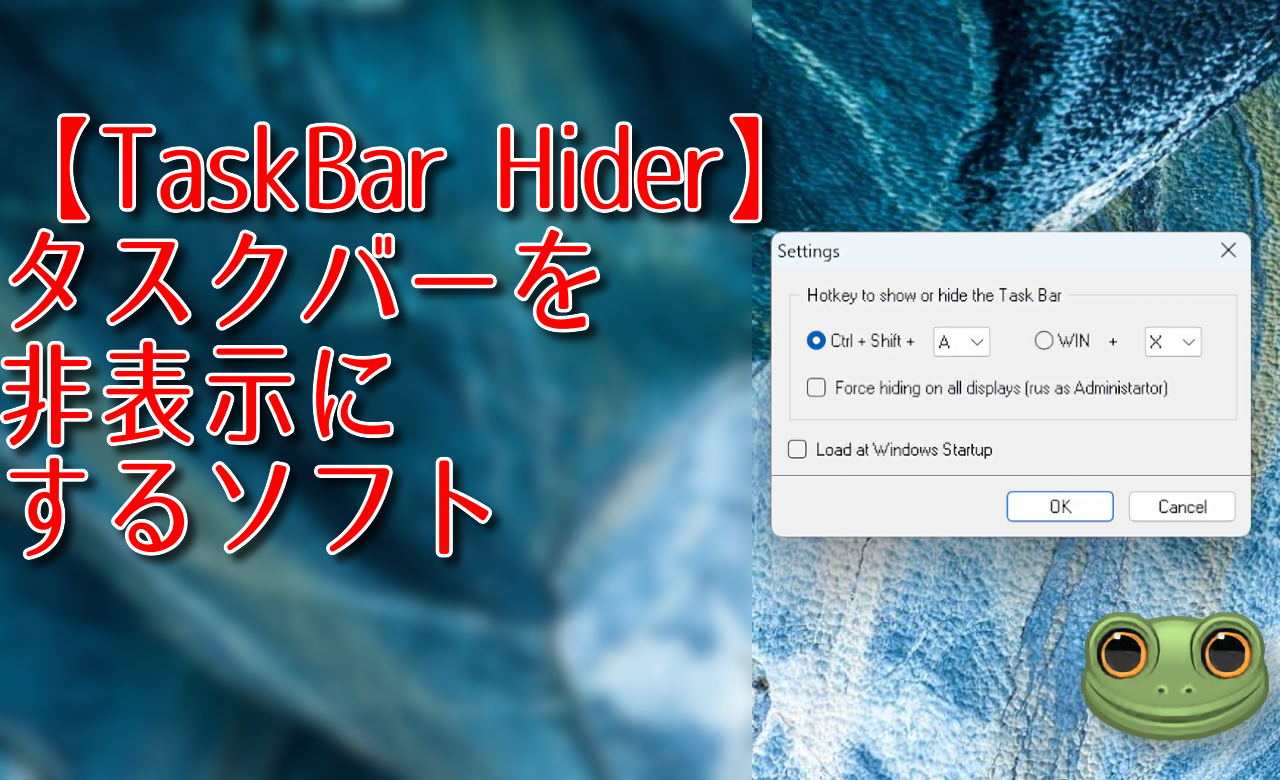
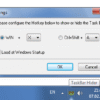


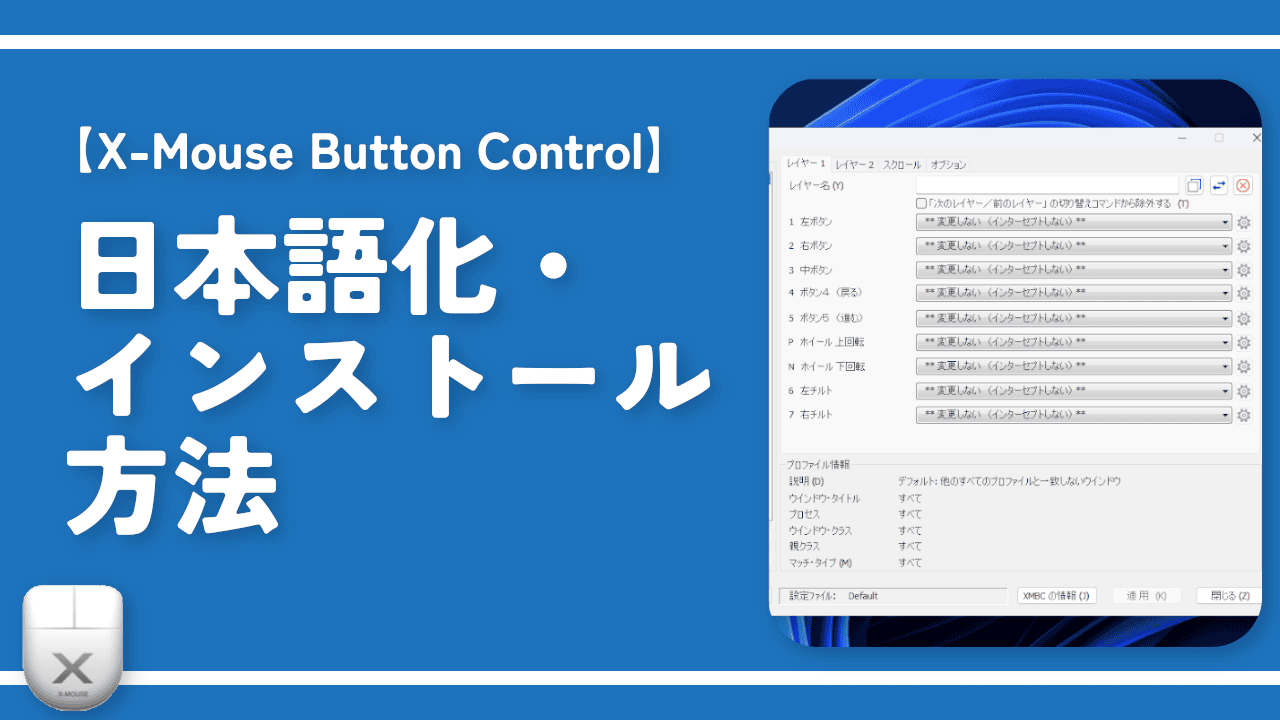

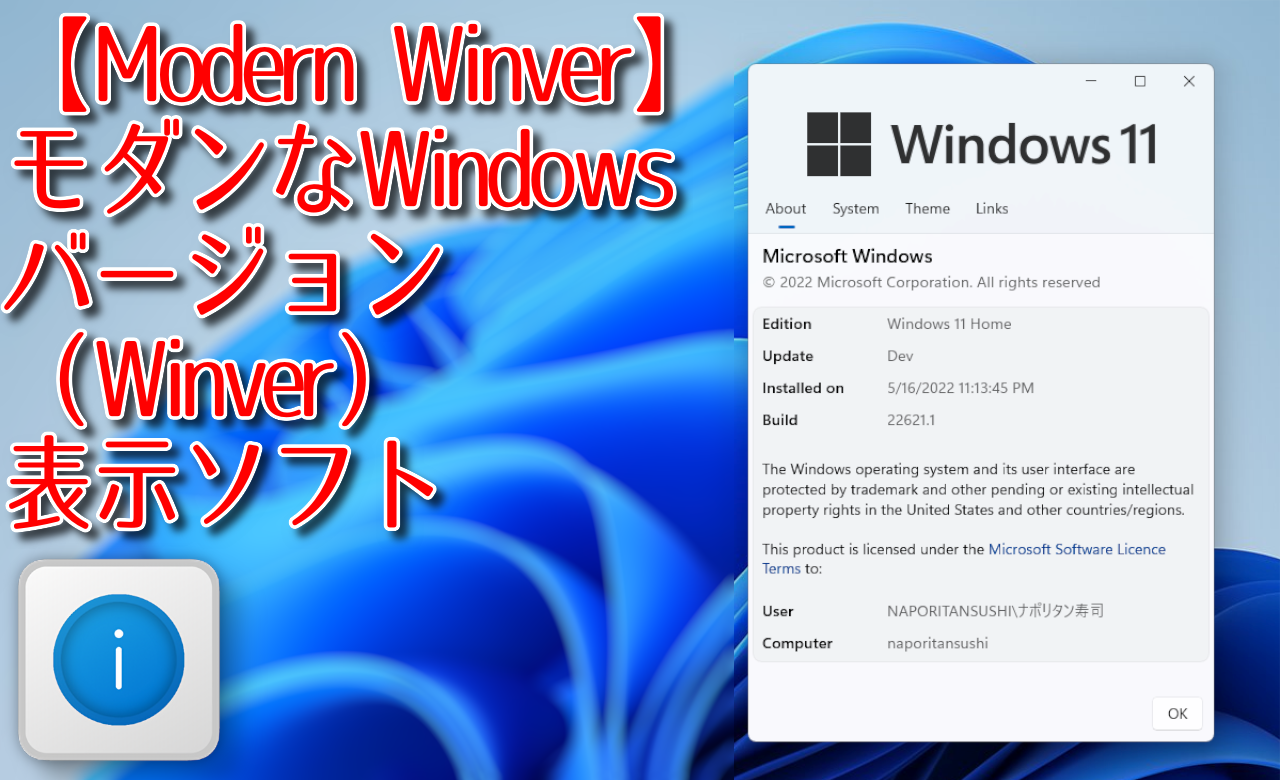
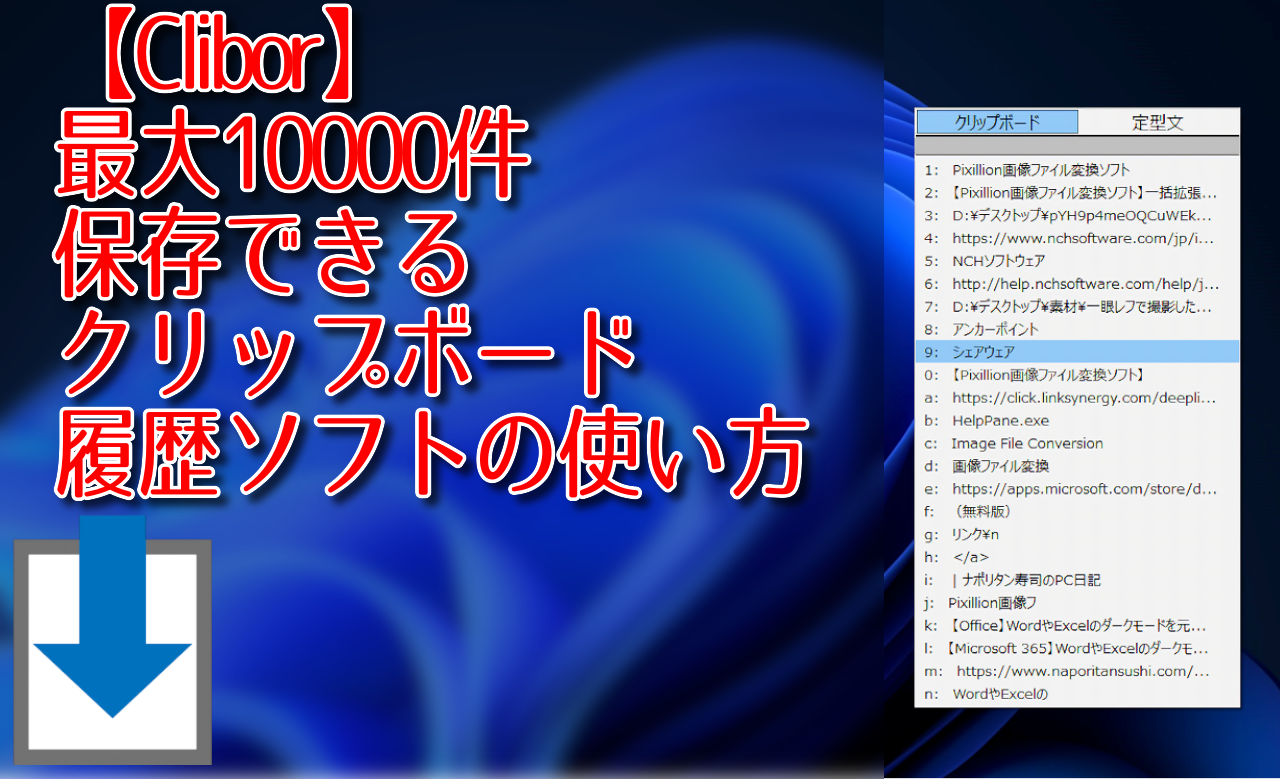

 【2025年】僕が買ったAmazon商品を貼る!今年も買うぞ!
【2025年】僕が買ったAmazon商品を貼る!今年も買うぞ! 【Amazon】配送料(送料)の文字を大きく目立たせるCSS
【Amazon】配送料(送料)の文字を大きく目立たせるCSS 【TVer】嫌いな特定の番組を非表示にするCSS。邪魔なのは消そうぜ!
【TVer】嫌いな特定の番組を非表示にするCSS。邪魔なのは消そうぜ! 「Kiwi browser」がサポート終了なので「Microsoft Edge」に移行!拡張機能も使えるよ
「Kiwi browser」がサポート終了なので「Microsoft Edge」に移行!拡張機能も使えるよ カロリーメイトを綺麗に開けられるかもしれない方法
カロリーメイトを綺麗に開けられるかもしれない方法 【DPP4】サードパーティー製でレンズデータを認識する方法
【DPP4】サードパーティー製でレンズデータを認識する方法 【Clean-Spam-Link-Tweet】「bnc.lt」リンクなどのスパム消す拡張機能
【Clean-Spam-Link-Tweet】「bnc.lt」リンクなどのスパム消す拡張機能 【プライムビデオ】関連タイトルを複数行表示にするCSS
【プライムビデオ】関連タイトルを複数行表示にするCSS 【Google検索】快適な検索結果を得るための8つの方法
【Google検索】快適な検索結果を得るための8つの方法 【YouTube Studio】視聴回数、高評価率、コメントを非表示にするCSS
【YouTube Studio】視聴回数、高評価率、コメントを非表示にするCSS 【Condler】Amazonの検索結果に便利な項目を追加する拡張機能
【Condler】Amazonの検索結果に便利な項目を追加する拡張機能 これまでの人生で恥ずかしかったこと・失敗したことを書いてストレス発散だ!
これまでの人生で恥ずかしかったこと・失敗したことを書いてストレス発散だ! 【2025年】当サイトが歩んだ日記の記録
【2025年】当サイトが歩んだ日記の記録